Tīkla iestatījumu pārkonfigurēšana palīdz
- Lai labotu Rainbow Six Siege kļūdas kodu: [10-0x00000], izmantojiet VPN, konfigurējiet portu pāradresāciju vai atiestatiet resursdatora failu.
- Kļūda rodas servera problēmu, bojātu spēļu failu vai nepareizi konfigurētu tīkla iestatījumu dēļ.
- Izlasiet šo rokasgrāmatu, lai uzzinātu, kā mūsu eksperti īsā laikā laboja lietas!
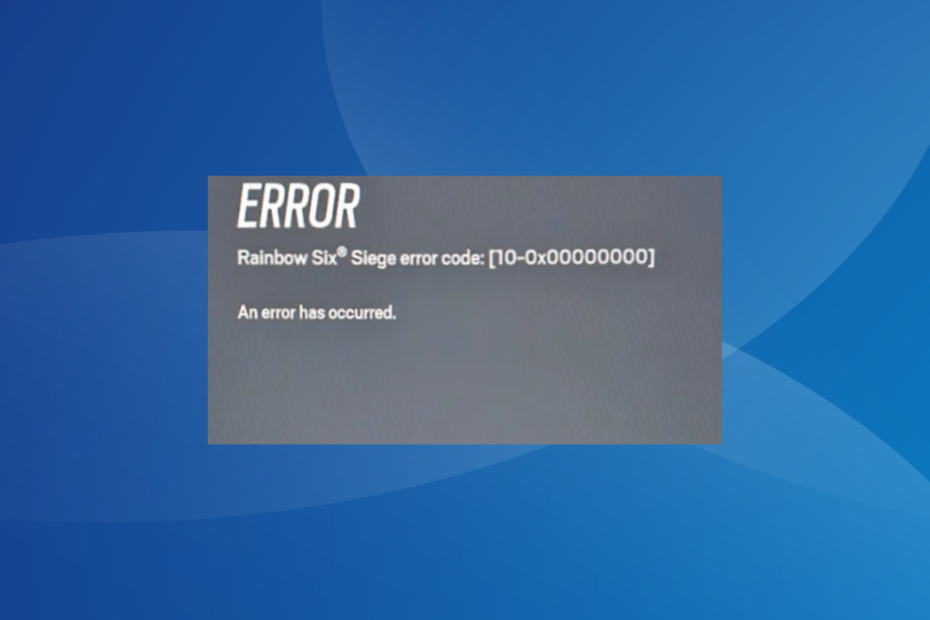
Rainbow Six Siege kļūdas kods 10-0x00000 ietekmē vairākus spēlētājus visās konsolēs, tostarp PS5, Xbox un personālo datoru. Dažiem tas parādījās palaišanas laikā, daži saskārās ar kļūdas ziņojumu spēles laikā, savukārt citi neatstāja atbloķētu operatoru.
Tas arī met Bezsaistes savienojuma statuss piesakoties R6 serveros. Kļūdas ziņojumā nav norādīti problēmu novēršanas pasākumi, un spēļu pieredze tiek ietekmēta.
Kas ir R6 kļūdas kods 10-0x00000?
Kļūdas kods norāda uz tīkla problēmu ar spēļu serveri. Tas var būt spēles beigās vai problēma ar jūsu ierīces tīkla konfigurāciju. Kļūdu izraisa arī nestabils interneta savienojums vai bojāti spēļu faili.
Kā izlabot Rainbow Six Siege kļūdas kodu 10-0x00000?
Pirms sākam ar nedaudz sarežģītiem risinājumiem, izmēģiniet šos ātros risinājumus:
- Pārbaudiet spēļu servera statusu Ubisoft oficiālā vietne. Tāpat pārbaudiet, vai jūsu dators atbilst minimālās spēles prasības Rainbow Six Siege.
- Pārslēdziet modema/maršrutētāja barošanu. Turklāt, ja pašlaik izmantojat bezvadu savienojumu, pārslēdzieties uz vadu savienojumu vai izmantojiet mobilo tīklāju.
- Pārliecinieties, vai jums ir stabils interneta savienojums. Ja nē, palielināt interneta ātrumu. Tāpat pārbaudiet, vai ugunsmūris bloķē spēli, un šajā gadījumā iekļaujiet spēli baltajā sarakstā, lai novērstu savienojamības problēmas.
- Kā izlabot Rainbow Six Siege kļūdas kodu 10-0x00000?
- 1. Izmantojiet VPN
- 2. Labojiet bojātos spēļu failus
- 3. Konfigurējiet porta pārsūtīšanu
- 4. Mainiet DNS serveri
- 5. Atiestatiet saimniekdatora failu
- 6. Pārinstalējiet spēli
- 7. Sazinieties ar Ubisoft atbalsta dienestu
Šeit uzskaitītās darbības attiecas uz Windows datoru. Ja jūs saskaraties ar kļūdu PlayStation vai Xbox, līdzvērtīgi pasākumi būtu tikpat labi.
1. Izmantojiet VPN
Jūsu galvenā pieeja, saskaroties ar Rainbow Six Siege kļūdas kods 10-0x00000 Xbox, PS4 vai personālajā datorā ir jāizmanto a uzticams VPN risinājums.
Kā mēs pārbaudām, pārskatām un vērtējam?
Pēdējos 6 mēnešus esam strādājuši, lai izveidotu jaunu satura veidošanas pārskatīšanas sistēmu. Izmantojot to, mēs pēc tam esam pārveidojuši lielāko daļu rakstu, lai sniegtu faktiskas praktiskas zināšanas par mūsu izstrādātajām ceļvežiem.
Sīkāku informāciju varat lasīt kā mēs pārbaudām, pārskatām un vērtējam pakalpojumā WindowsReport.
Atcerieties, ka pirms tiešsaistes spēles sākšanas jums būs jāizvēlas serveris, kas atrodas citā reģionā. Izmēģiniet dažādas servera iespējas, līdz kāds darbojas!
2. Labojiet bojātos spēļu failus
- Palaidiet Ubisoft Connect programmu un dodieties uz Spēles cilne.
- Ar peles labo pogu noklikšķiniet uz Rainbow Six Seige un atlasiet Pārbaudiet failus no konteksta izvēlnes.
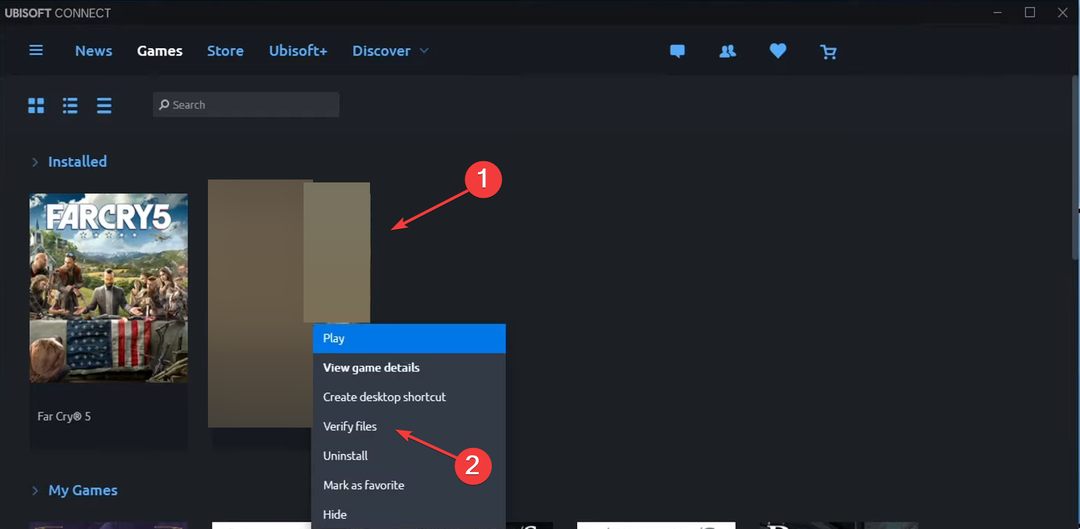
- Pagaidiet, līdz tiks pabeigta faila pārbaude.
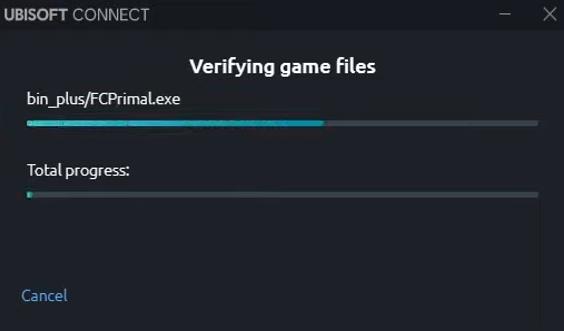
- Visbeidzot, atkārtoti palaidiet spēli un pārbaudiet, vai kļūdas ziņojums pazūd.
Kad spēļu faili ir bojāti, spēle tiek pārtraukta vai rodas kļūdas. Spēļu failu labošana palīdz arī tad, ja Rainbow Six Seige netiks atjaunināts.
3. Konfigurējiet porta pārsūtīšanu
Vēl viens Rainbow Six Siege labojums kļūdas kods 10-0x00000 ir uz iestatīt portu pāradresāciju. Tas strādāja 4 no 5 lietotājiem, kuri saskārās ar problēmu. Maršrutētāja iestatījumos būs jākonfigurē šādi porti:
TCP porti: 80, 443, 13000, 13005, 13200, 14000-14001, 14008, 14020-14024
UDP porti: 3074, 6015, 10000-10099
Atcerieties, ka portu pāradresācijas pārkonfigurēšanas darbības katram ražotājam ir atšķirīgas. Tāpēc vislabāk ir pārbaudīt ražotāja oficiālo vietni vai sazināties ar tā īpašo atbalsta komandu.
4. Mainiet DNS serveri
- Nospiediet Windows + R atvērt Skrien, tips ncpa.cpl teksta laukā un nospiediet Ievadiet.
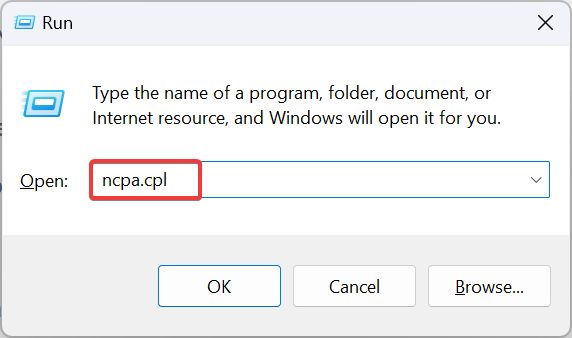
- Ar peles labo pogu noklikšķiniet uz aktīvā tīkla adaptera un atlasiet Īpašības.
- Izvēlieties Interneta protokola 4. versija (TCP/IPv4)un noklikšķiniet uz Īpašības pogu.
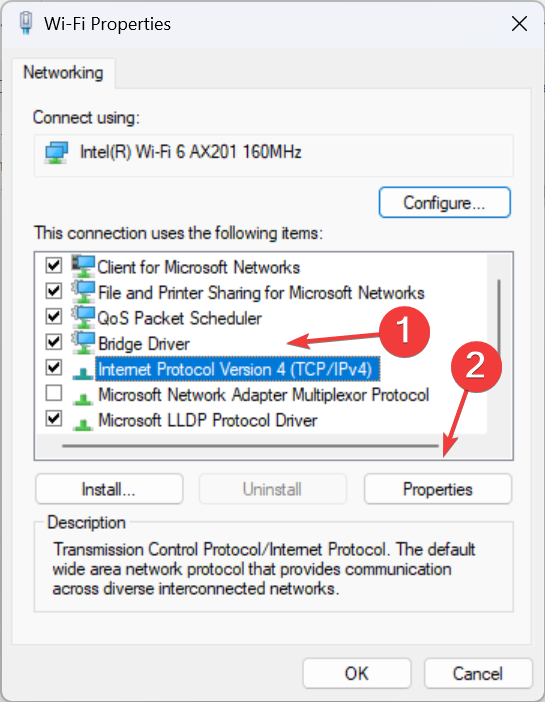
- Izvēlieties Izmantojiet tālāk norādītās DNS servera adreses un ievadiet zemāk esošajos laukos:
- Vēlamais DNS serveris: 8.8.8.8
-
Alternatīvs DNS serveris: 8.8.4.4
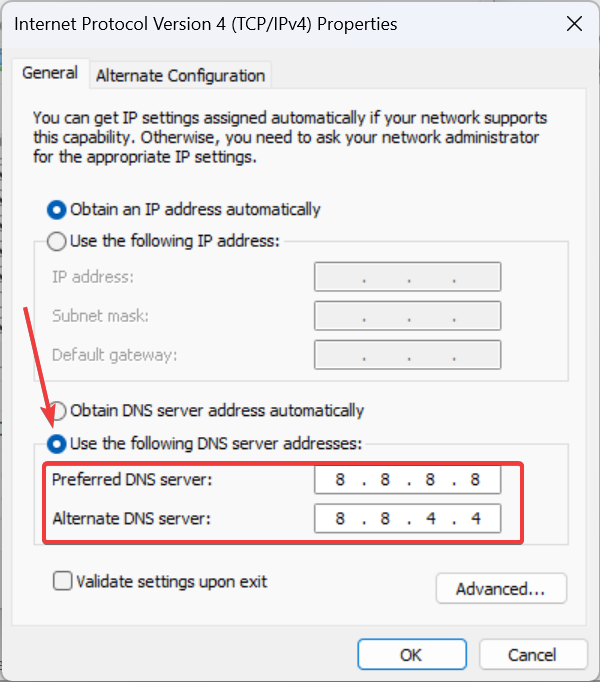
- Klikšķis labi lai saglabātu izmaiņas, un pēc tam pārbaudiet uzlabojumus.
Atcerieties, mēs izmantojām Google DNS adrese, bet jūs varat izvēlēties ātrākais DNS serveris jūsu tuvumā vai citu.
- Kā Fortnite labot kļūdas kodu 83
- Pokemon TCG Live Error 10099: kā to ātri novērst
- Kā vietnē Fortnite labot kļūdas kodu 91
- Kā izlabot veidni Nevar atrast ar ID Tarkova kļūdu
- Kā izlabot kļūdas kodu VAL 46 vietnē Valorant
5. Atiestatiet saimniekdatora failu
- Nospiediet Windows + E atvērt Failu pārlūks, ielīmējiet tālāk norādīto ceļu adreses joslā un nospiediet Ievadiet:
c:\Windows\System32\drivers\etc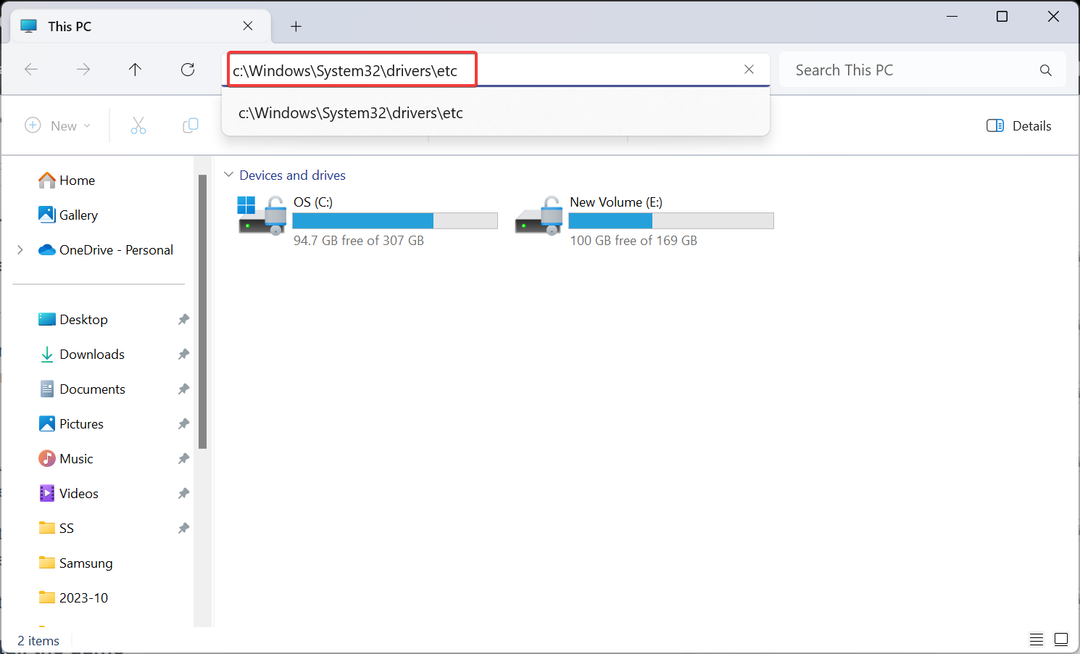
- Ar peles labo pogu noklikšķiniet uz saimnieki failu, atlasiet Pārdēvēt konteksta izvēlnē un pēc tam nosauciet to hosts_old.
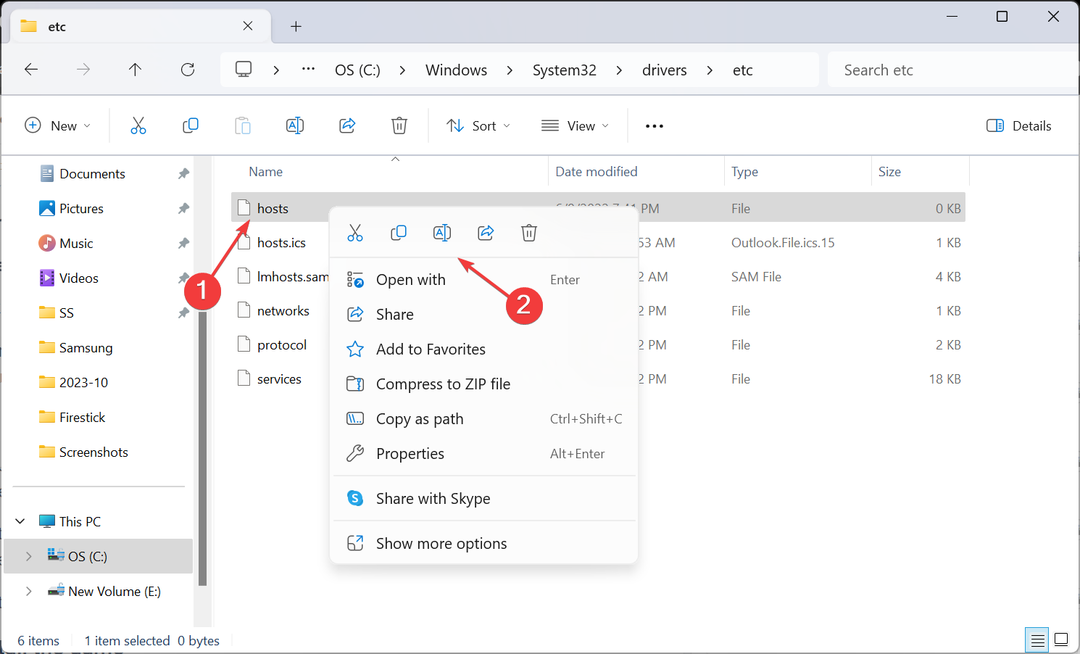
- Klikšķis Jā iekš UAC uzvedni, lai apstiprinātu.
- Tagad atveriet jaunu teksta dokumentu (Notepad) un ielīmējiet tajā šādu kodu:
# Copyright (c) 1993-2009 Microsoft Corp.
#
# This is a sample HOSTS file used by Microsoft TCP/IP for Windows.
#
# This file contains the mappings of IP addresses to host names. Each
# entry should be kept on an individual line. The IP address should
# be placed in the first column followed by the corresponding host name.
# The IP address and the host name should be separated by at least one
# space.
#
# Additionally, comments (such as these) may be inserted on individual
# lines or following the machine name denoted by a '#' symbol.
#
# For example:
#
# 102.54.94.97 rhino.acme.com # source server
# 38.25.63.10 x.acme.com # x client host# localhost name resolution is handled within DNS itself.
# 127.0.0.1 localhost
# ::1 localhost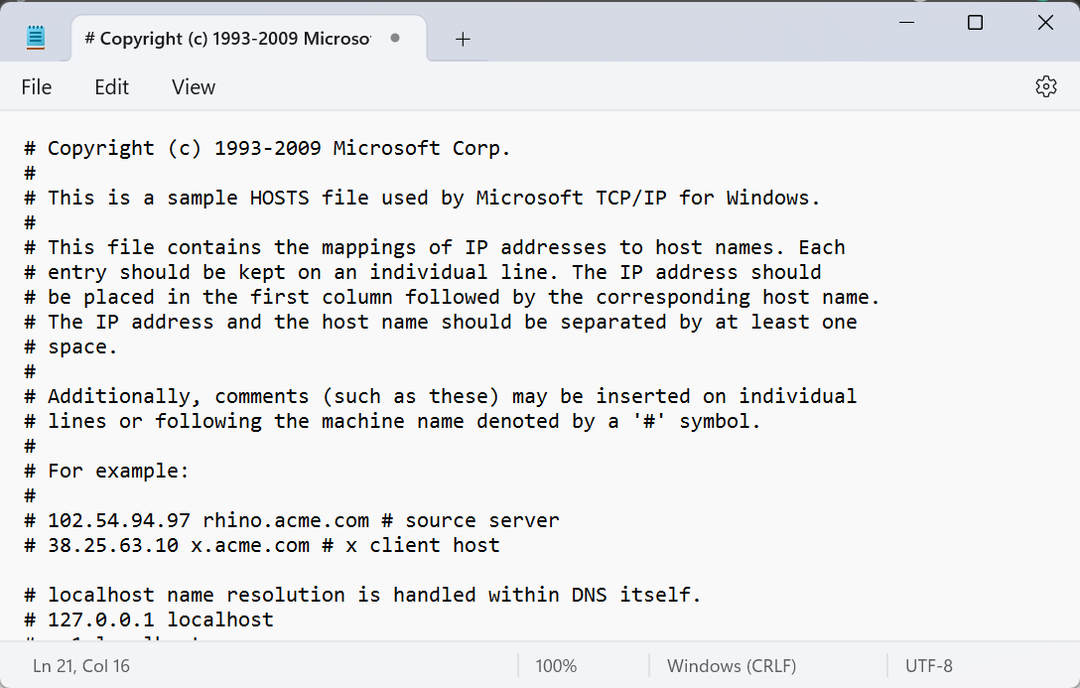
- Noklikšķiniet uz Fails izvēlni un izvēlieties Saglabāt.
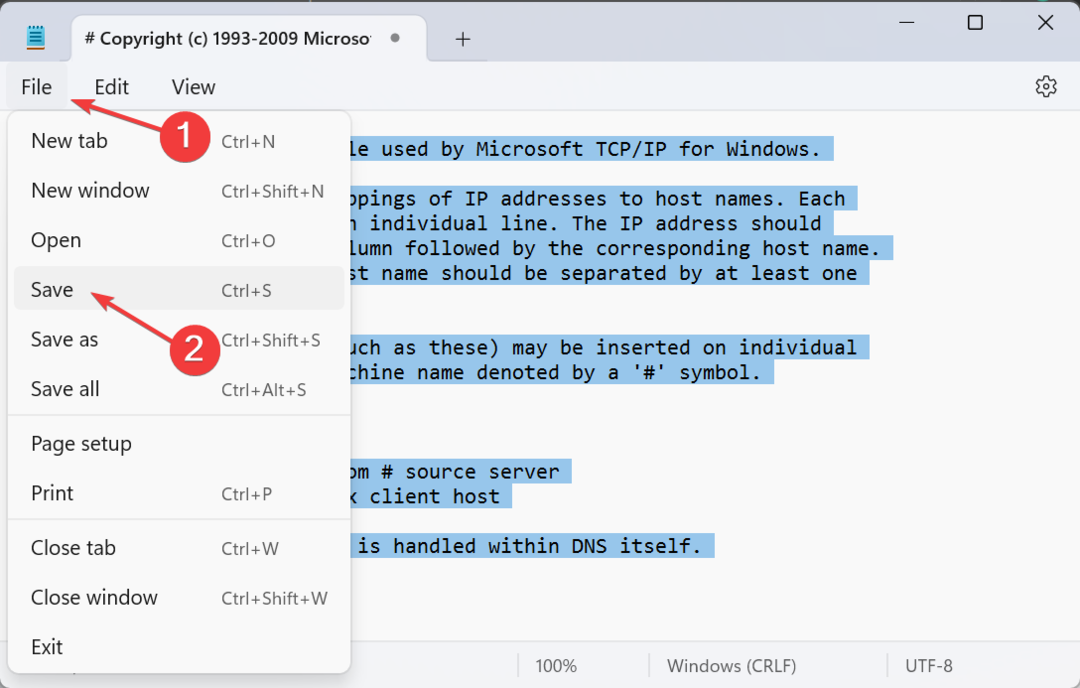
- Ievadiet saimnieki kā faila nosaukumu un noklikšķiniet uz Saglabāt pogu.
- Pārvietojiet teksta failu uz utt mape no 1. darbības (tā, kurā ir oriģināls saimnieki fails tika saglabāts).
- Ar peles labo pogu noklikšķiniet uz jaunā faila, atlasiet Pārdēvētun noņemiet .txt pagarinājumu. Ja tas nav redzams, jums būs jākonfigurē File Explorer iestatījumi parādīt failu paplašinājumus.
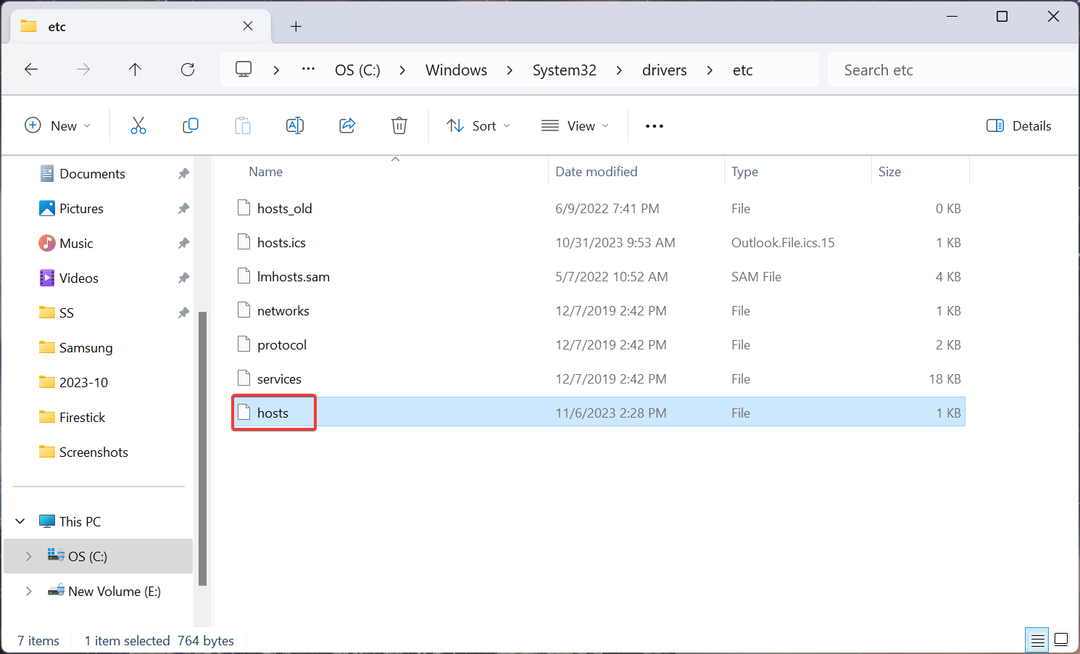
- Visbeidzot, atkārtoti palaidiet spēli un pārbaudiet, vai Rainbow Six Siege kļūdas kods 10-0x00000 datorā ir fiksēts.
6. Pārinstalējiet spēli
- Atvērt Ubisoft Connect, dodieties uz Spēles cilnē ar peles labo pogu noklikšķiniet uz Rainbow Six Seigeun atlasiet Atinstalēt.
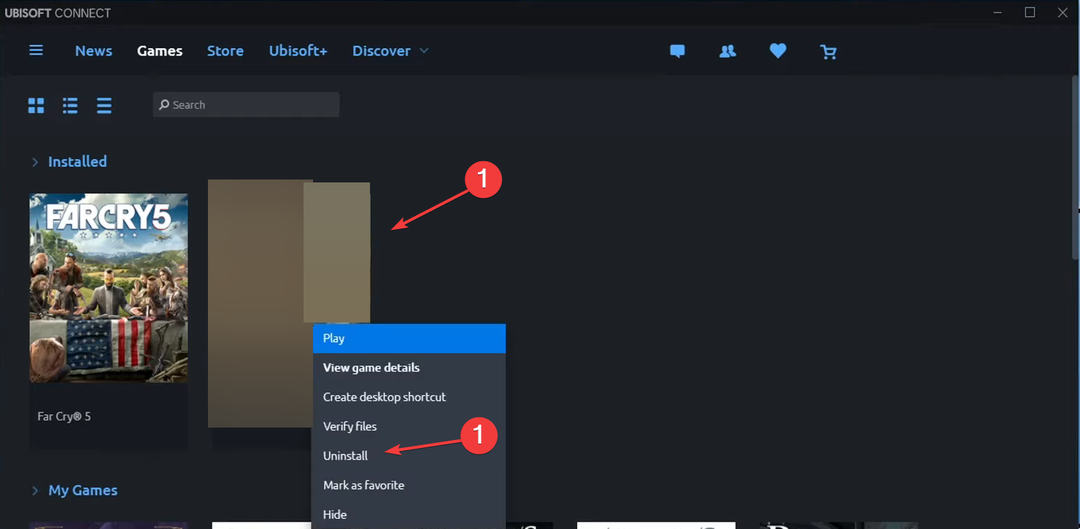
- Izpildiet ekrānā redzamos norādījumus, lai noņemtu spēli.
- Restartējiet ierīci un pēc tam atkārtoti instalējiet Rainbow Six Seige.
Ja savienojuma kļūdā ir vainojama instalēšana vai trūkstošie faili, jūs vienmēr varat atkārtoti instalēt spēli. Tas palīdz arī tad, kad Rainbow Six Siege ielādējas lēni.
Turklāt, ja kļūda joprojām nav novērsta, izmantojiet an efektīvs atinstalēšanas rīks lai atbrīvotos no atlikušajiem failiem un reģistra ierakstiem.
Kad nekas cits nedarbojas, pēdējā iespēja ir sazināties Ubisoft atbalsts. Varat tērzēt ar Ubisoft aģentu vai nosūtīt viņam ziņojumu.
Viņiem vajadzētu būt iespējai kopīgot risinājumu vai sniegt aptuvenu laika grafiku par to, kad viss sāks darboties, ja problēma ir viņu galā.
Atcerieties, ka Rainbow Six Siege kļūdas kods 10-0x00000 ir saistīts ar spēles kešatmiņu, spēles serveri vai jūsu tīkla savienojumu.
Lai gan tas nav garantēts labojums, varat mēģināt draiveru atjaunināšana. Tomēr tas uzlabos spēles veiktspēju. Arī VPN palīdzēs ar Rainbow Six Siege pakešu zudums un optimizēt spēļu pieredzi.
Ja jums ir kādi jautājumi vai vēlaties kopīgot to, kas jums palīdzēja, atstājiet komentāru zemāk.


